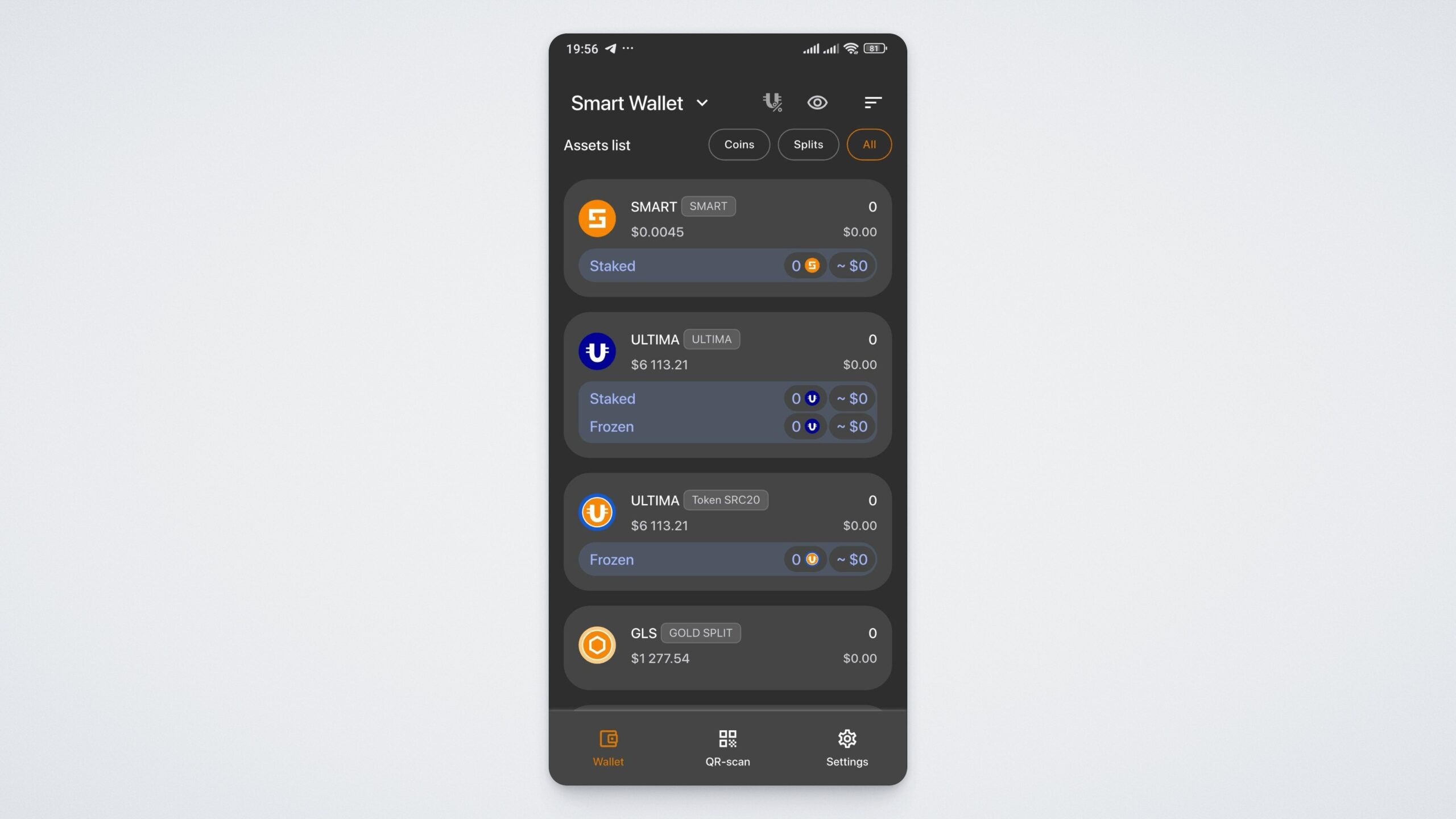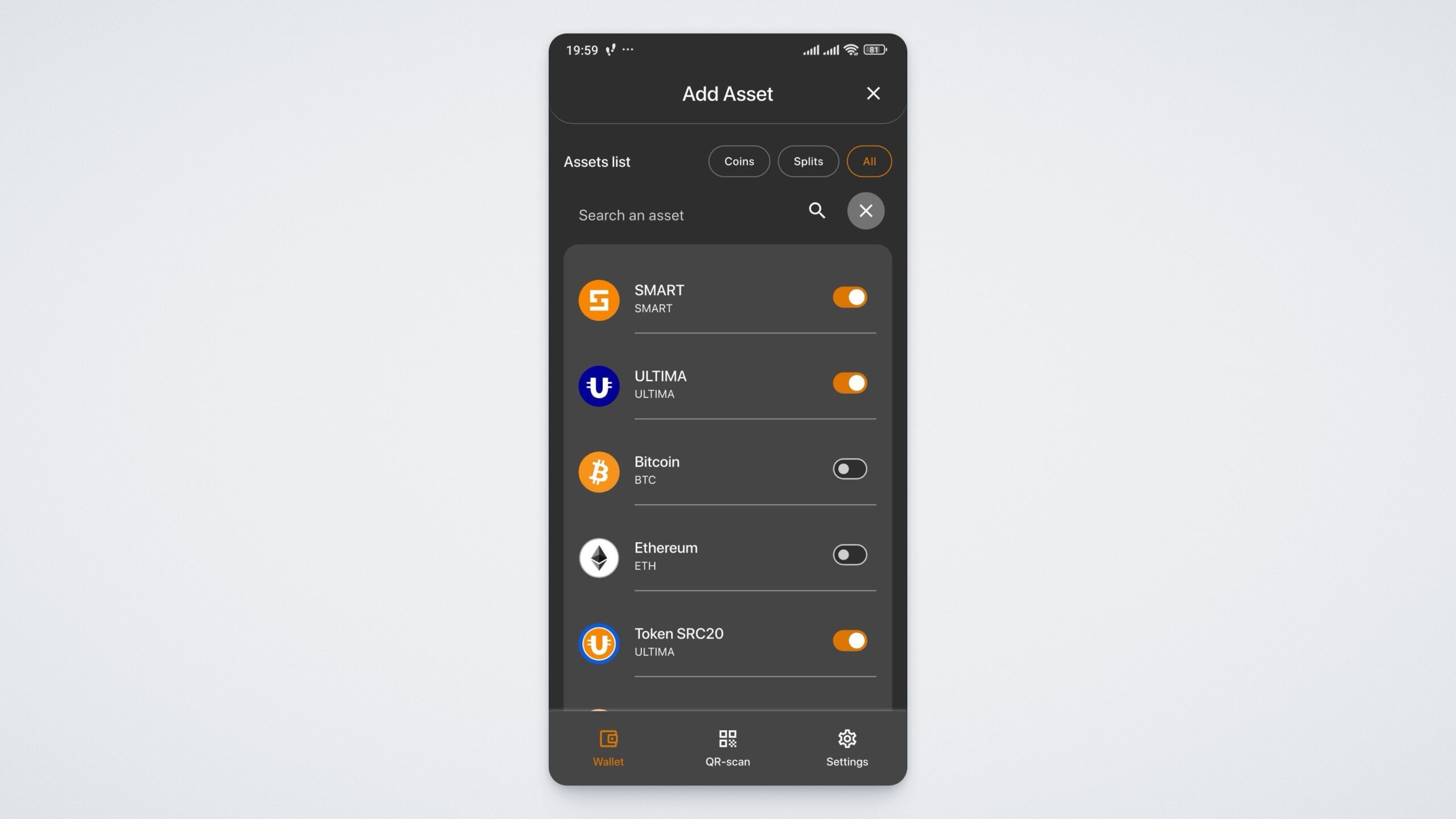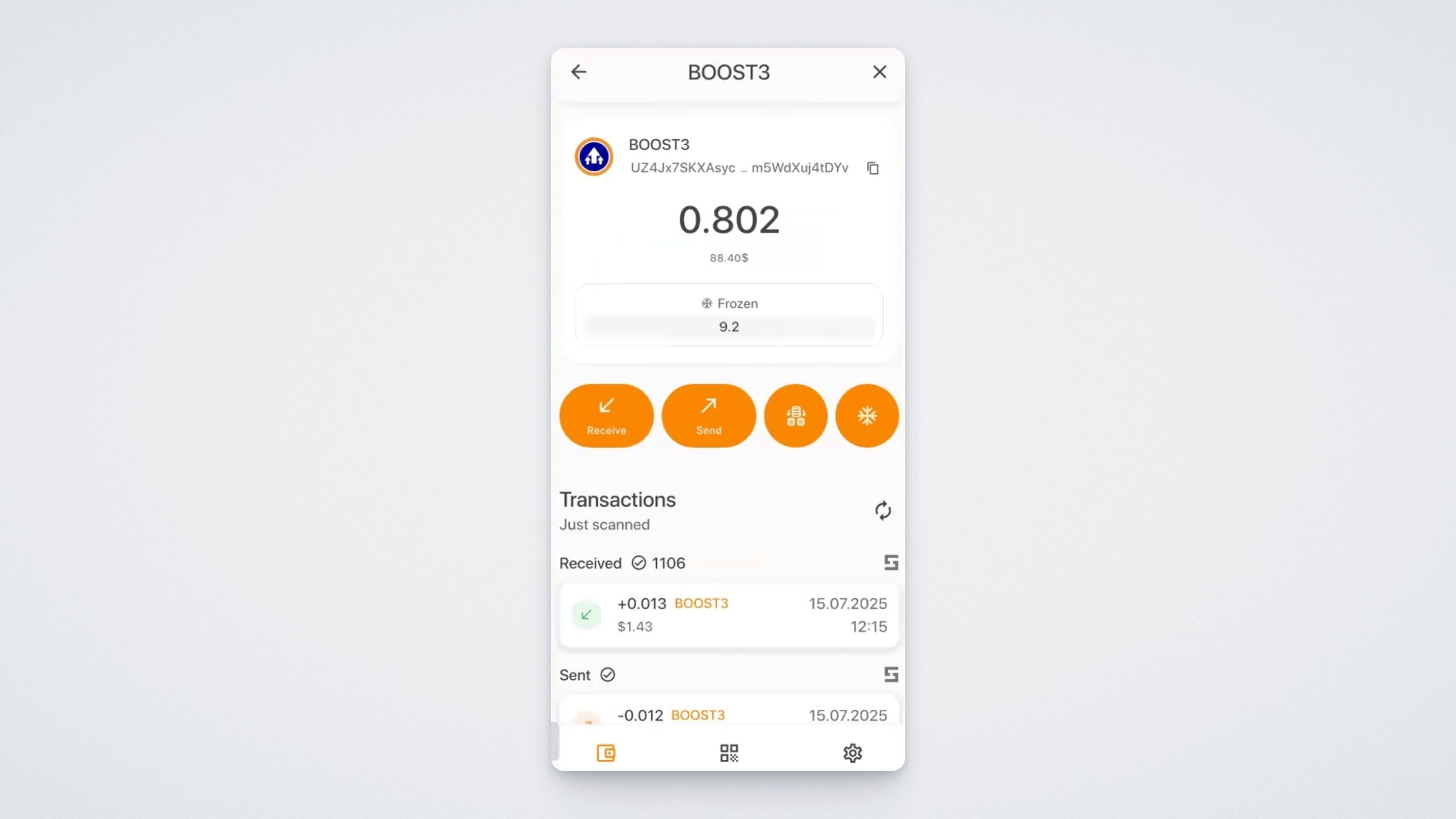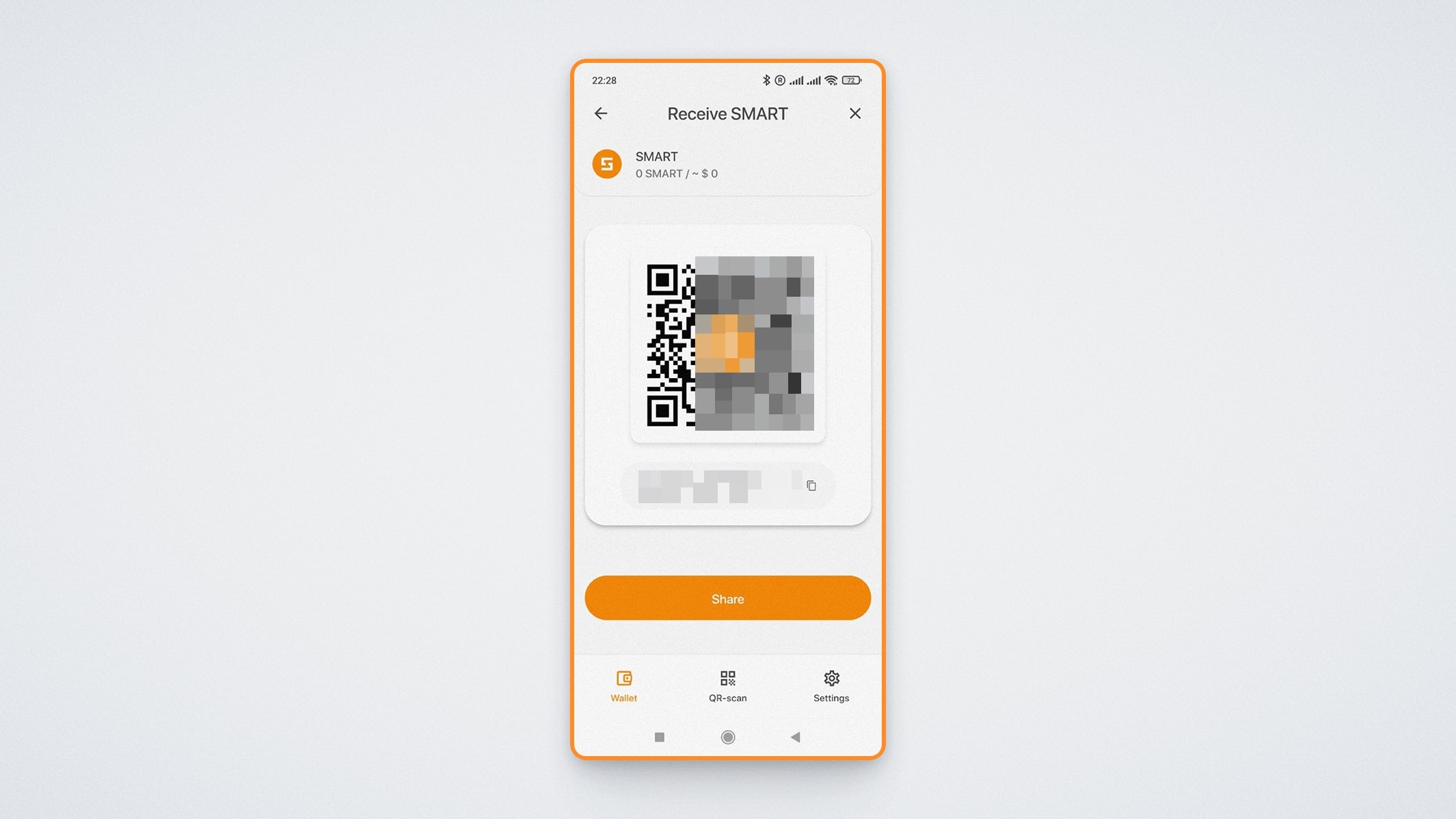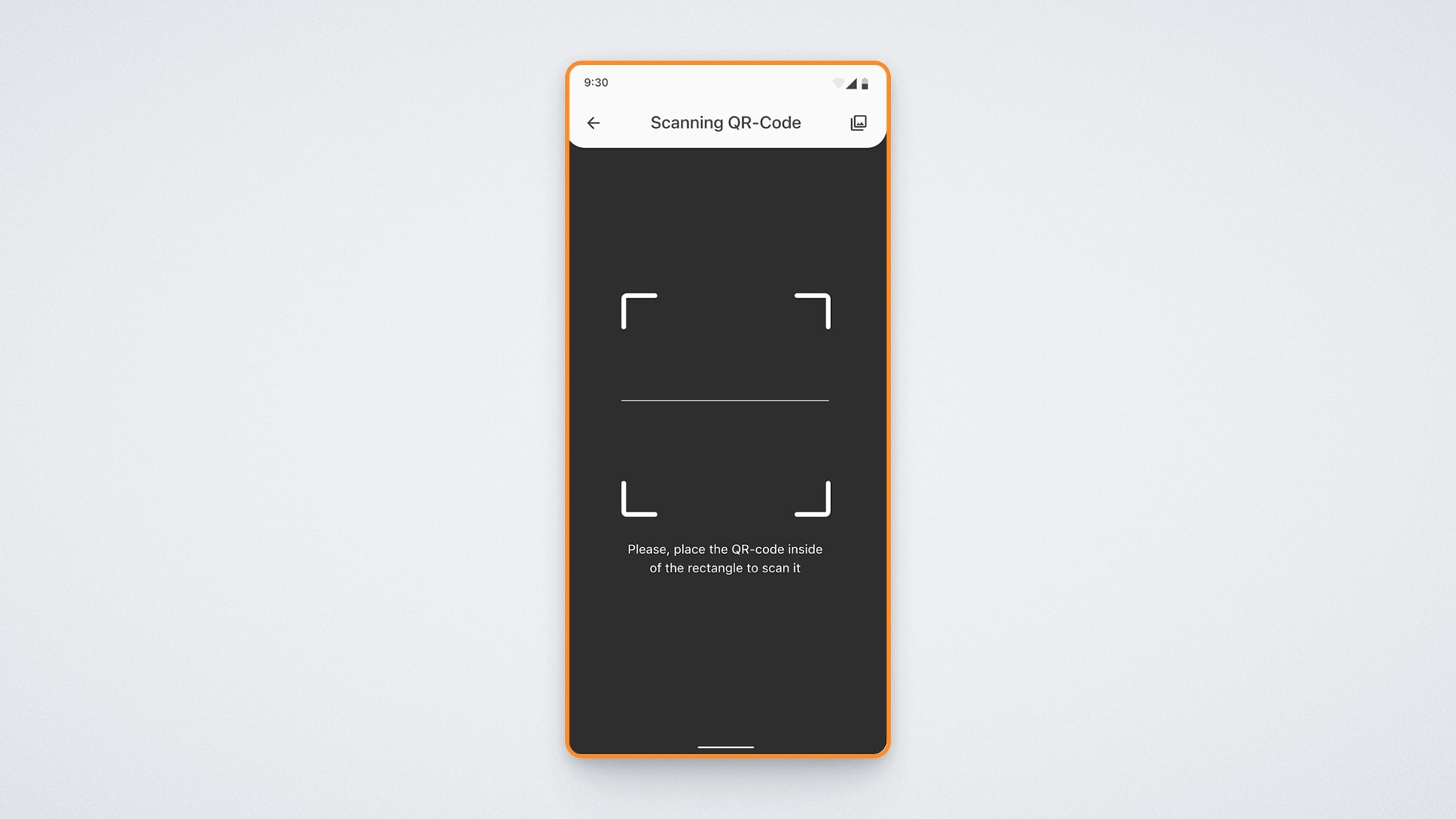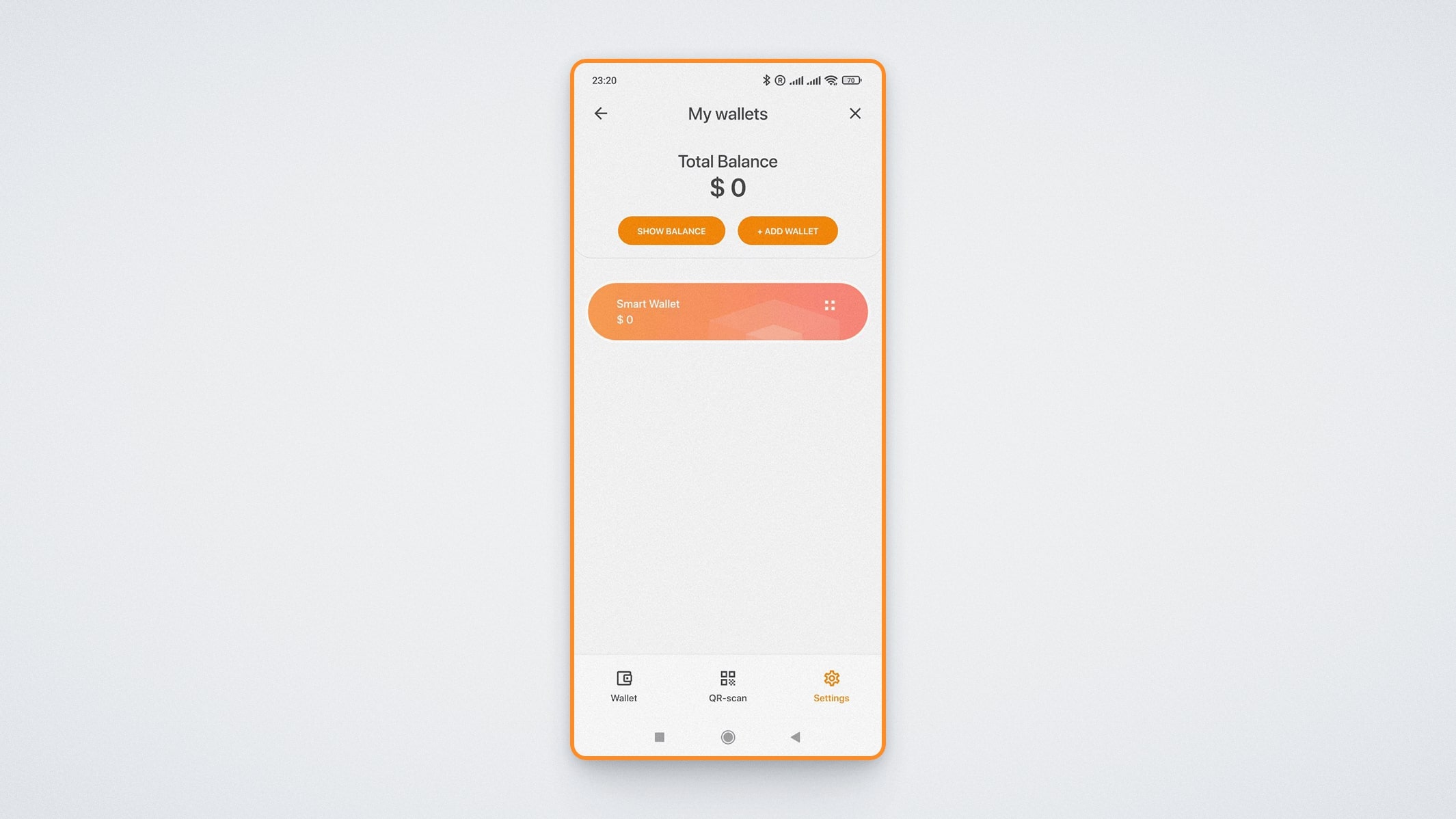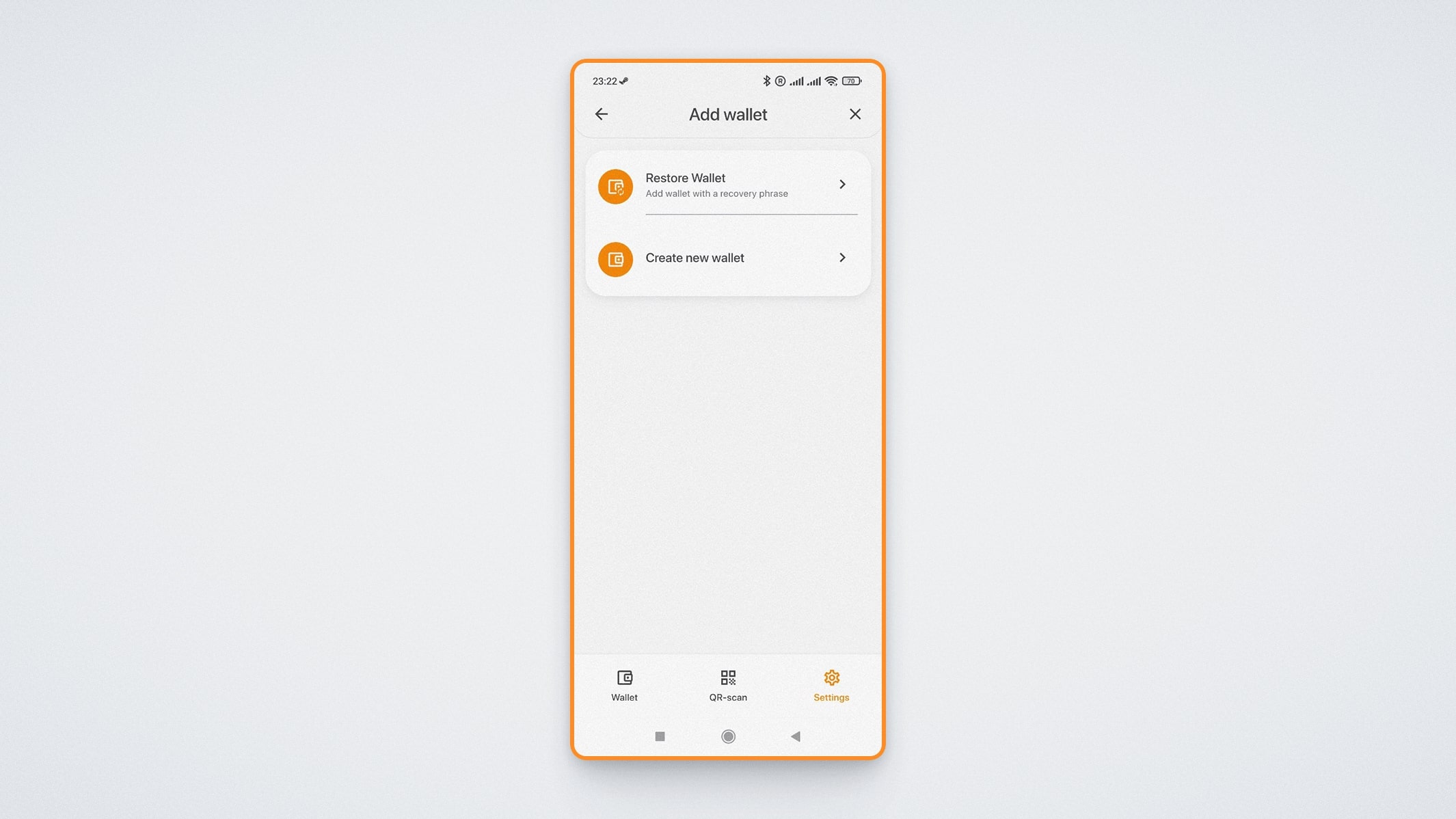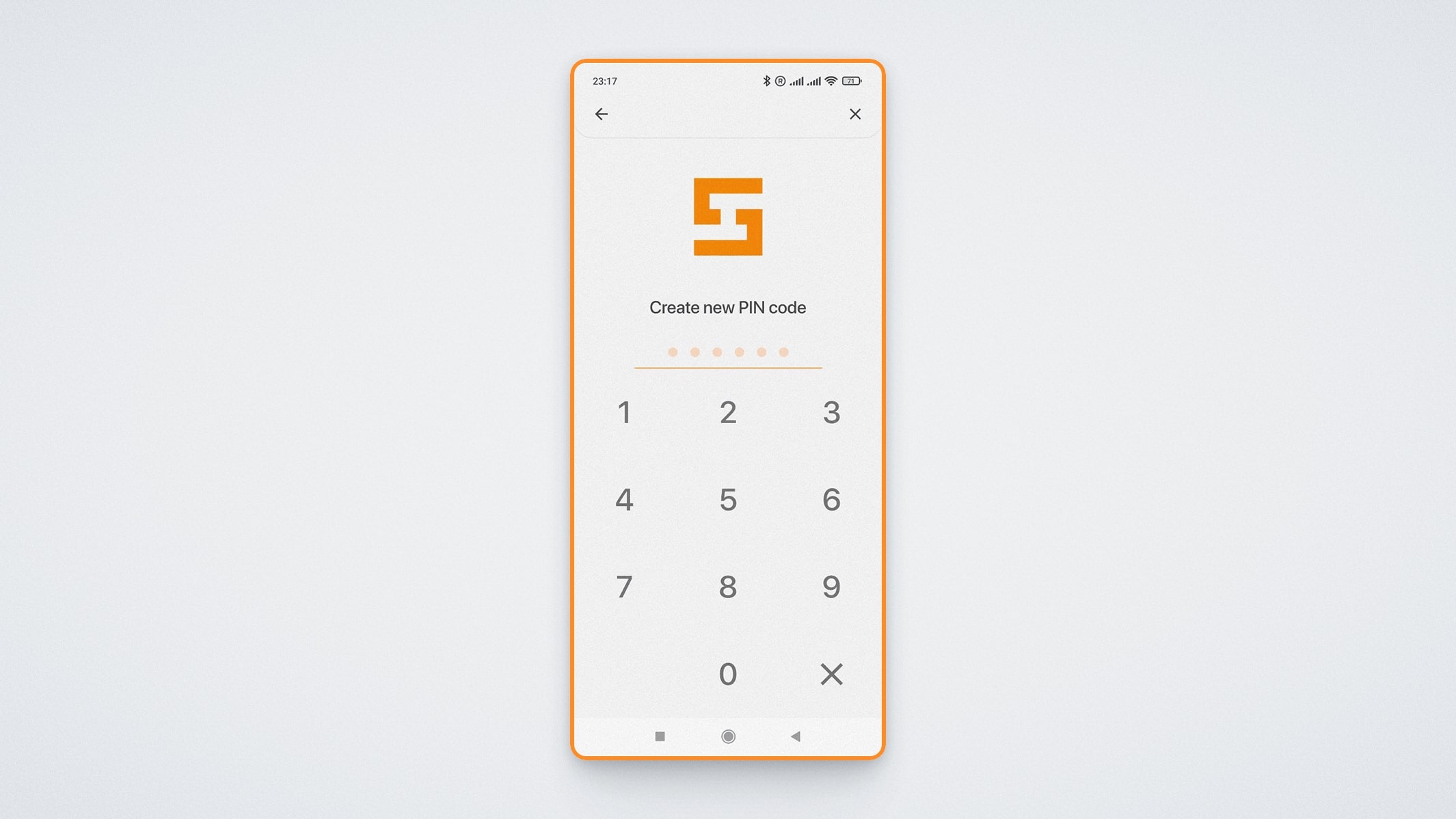Ti presentiamo il primo e unico portafoglio nella rete Smart: SMART WALLET. Si tratta di un portafoglio di criptovalute moderno, comodo e sicuro, che permette di conservare diverse criptovalute in un unico spazio e di gestirle facilmente.
Il vantaggio principale di Smart Wallet è la possibilità di creare un numero illimitato di portafogli in un'unica applicazione. Non è più necessario installare decine di portafogli: tutte le criptovalute più diffuse sono disponibili in Smart Wallet.
Gli sviluppatori hanno inoltre dedicato particolare attenzione alla sicurezza e all'anonimato degli utenti del portafoglio: le chiavi private sono criptate e memorizzate esclusivamente sul tuo smartphone.
In questo articolo ti presenteremo l'interfaccia e le funzionalità di SMART WALLET.
Il menu principale dell'applicazione si trova nella parte inferiore dello schermo. Il menu è composto da tre voci, elenchiamole da sinistra a destra:
- Portafoglio
- Codice QR
- Impostazioni
Esaminiamo di seguito ogni voce del menu.
Panoramica della schermata principale
Nella schermata principale puoi vedere un widget del tuo portafoglio con il saldo totale in dollari.
Sotto il widget ci sono le schede delle criptovalute disponibili in questo portafoglio; anche queste mostrano il saldo:
Per aggiungere una nuova criptovaluta al tuo portafoglio, clicca su Add Asset nel widget principale. Si aprirà una finestra con le criptovalute attualmente disponibili*.
Per ricevere e inviare criptovalute, clicca sulla scheda del portafoglio.
Se vuoi ricevere criptovalute sul tuo portafoglio, clicca sul pulsante Receive. Si aprirà un codice QR che potrai catturare e inviare alla persona da cui devi ricevere la transazione, oltre all'indirizzo che potrai copiare cliccando sull'icona di copia:
Per inviare criptovalute, clicca sul pulsante Send. Nella finestra comparsa, dovrai inserire l'importo da inviare e l'indirizzo. Puoi anche inviare criptovalute scansionando un codice QR.
Puoi assegnare al portafoglio un nome unico e rinominarlo in qualsiasi momento. Inoltre, puoi cambiare l'ordine in cui vengono mostrati i portafogli esistenti. Ti spiegheremo meglio come aggiungere un portafoglio nella sezione "Impostazioni". Il tutorial su come creare il tuo primo portafoglio è disponibile a questo link.
Codice QR
La seconda voce del menu è il codice QR. Grazie ad esso, puoi inviare transazioni in modo pratico e veloce semplicemente puntando la fotocamera sul codice QR:
Sezione "Impostazioni"
L'ultima sezione dell'applicazione Smart Wallet è quella delle impostazioni.
La sezione più importante delle impostazioni è My Wallets. Qui potrai aggiungere nuovi portafogli.
Per aggiungere un nuovo portafoglio, clicca su +ADD WALLET. Si aprirà una finestra in cui potrai importare un portafoglio esistente cliccando su Restore Wallet e creare un nuovo portafoglio unico cliccando su Create new wallet.
Nella sezione PIN-code puoi impostare o disattivare il codice PIN, mentre in Change PIN puoi modificarlo:
Nella sezione FaceID/TouchID, puoi attivare la conferma tramite la scansione del volto o l'impronta digitale per una maggiore sicurezza.
Nella sezione Transaction confirmation, puoi configurare la conferma della transazione.
Nella sezione Dark mode, puoi passare dal tema chiaro a quello scuro dell'applicazione.
Inizia subito a conoscere SMART WALLET. La versione APK per Android 8+ è già disponibile per il download su Android: smartwallet.com
*Al momento, puoi aggiungere al portafoglio solo ULTIMA e SMART. Nuovi token e monete verranno aggiunti gradualmente, man mano che il portafoglio si sviluppa.